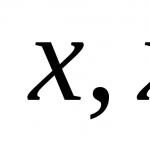Един М7? Тогава със сигурност ще се заинтересувате от някои полезни съвети, които ще ви помогнат да разрешите различни проблеми, ако възникнат такива. HTC е марка, която се свързва с доста мощни и функционални устройства и модел като One M7 не прави изключение. Този смартфон поддържа GSM комуникации, освен това работи в LTE мрежи, които принадлежат към четвъртото поколение. Това устройство е оборудвано с 4,7-инчов LCD-3 екран, той е много по-ярък и по-впечатляващ от предишния модел от серията One. И ако по същество други известни производители на подобни устройства все още определят качеството на камерата с мегапиксели, тогава HTC реши да премине към по-високо ниво на измерване - ултрапиксели. Четирите ултра-пиксела на One M7 осигуряват отлично качество на изображението, за разлика от камерите с четири или дори осем мегапиксела в предишните модели на тайванския производител. Новите, по-разширени функции включват също мощен процесор, два гигабайта RAM и интересна версия на външния вид на HTC Sense 5.
Ето и основните технически характеристики, с които може да се похвали новият смартфон на HTC, моделът One M7:
- Както беше отбелязано по-горе, това е 4G LTE, както и GSM 3G HSDPA;
- LCD-3 дисплей с размер 4.7 инча;
- Вградената памет е или тридесет и два гигабайта, или шестдесет и четири;
- RAM – два гигабайта;
- Смартфонът е оборудван със звукова система Beats Audio;
- Основната камера с осем ултрапиксела е с резолюция 2688x1520, има и автофокус, оптична стабилизация на изображението, включително LED светкавица;
- Има и доста голям сензор на камерата - 1/3 инча;
- Има и предна камера, предназначена за видеоконференции;
- Какво можем да кажем за наличието на видео ускорител модел GPU Adreno 320, за процесора Krait-300 1,7 GHz. А самата операционна система е Android 4.1.2/4.3 (Jelly Bean), която може да бъде надградена до Android 4.4. (KitKat);
- Моделът HTC One M7 е с 2300 mAh литиево-йонна батерия.
Как да възстановите функционалността и производителността на смартфона HTC One M7, ако замръзне или спре да реагира на докосвания, или се изключва и включва?
Трябва да се отбележи, че устройството, притежаващо четириядрен процесор, както и доста обемна RAM, може да работи с абсолютно всяко приложение, както изтеглено, така и вградено. Но от време на време може да възникнат проблеми поради факта, че определено приложение първоначално е създадено за различна версия на операционната система Android и за различни хардуерни спецификации. Естествено, програмата най-вероятно ще стартира, но HTC One M7 ще замръзне или просто ще се изключи и няма да реагира на бутона за захранване. В тази ситуация трябва да извършите меко нулиране. Ако това действие не доведе до никакви резултати или устройството се включи, но отново започна да работи неправилно, трябва да преминете към пълно нулиране или форматиране.
Как да форматирате HTC One M7 или да извършите меко нулиране?
Подобно на предшествениците на този модел, това оборудване се характеризира с несменяема батерия. По този начин няма да можете да извадите батерията и да рестартирате смартфона. И така, как можем да се справим с този проблем? Как да изключите устройство, което е замръзнало и не реагира на допир? Ако устройството ви замръзне, докато работите с приложение, опитайте да задържите бутона за захранване за няколко секунди. Телефонът трябва да се рестартира, така че няма да е необходимо да изваждате батерията. Ако HTC One M7 е частично замръзнал, с други думи, навигацията в менюто не работи, опитайте да го рестартирате чрез софтуерния метод. Тази опция е по-безопасна, тъй като смартфонът няма да загуби данните, получени, докато приложението работи.
Първата опция е меко нулиране.
Ако вашият смартфон просто замръзне и рестартирането не помогне, но все още имате достъп до менюто, трябва да използвате софтуерно нулиране. За да направите това, включете вашето устройство и заредете напълно батерията. След това трябва да се уверите, че всички необходими данни са запазени, тъй като след следващите стъпки те ще бъдат изтрити. След това отидете в менюто „Настройки-Памет“, изберете опцията „Пълно нулиране“. Трябва да потвърдите, че наистина искате да изтриете данните от телефона си. В резултат на това HTC One M7 ще започне действие като форматиране, след което ще можете да използвате устройството отново.
Втората опция е нулиране, благодарение на бутона за захранване.
В ситуация, в която екранът на смартфона не реагира на докосвания и следователно менюто не е достъпно за потребителя, остава само следващата опция. Така че, уверете се, че батерията ви е напълно заредена. Не забравяйте и важните данни тук. Нулирането се извършва не само когато оборудването е изключено, но и когато оборудването е включено. Натиснете два клавиша едновременно: бутон за намаляване на звука и бутон за захранване, задръжте ги, докато не видите меню на екрана. С помощта на клавиша за сила на звука изберете опцията „нулиране“, след което натиснете бутона за захранване. Един M7 от HTC трябва да започне да се форматира, след което устройството трябва да е напълно функционално.
Как да преинсталирате или инсталирате „чист“ Android на смартфон HTC One M7?
Без значение колко добро е приложението за Android OS, с течение на времето то може да се запуши, включително да повреди цялата система, което води до такава необходимост като преинсталиране. Няма нужда да се притеснявате, тъй като можете да го направите без много затруднения. Първо се уверете, че във вградената памет на телефона присъства „чист“ Android. Като цяло, за да върнете устройството в оригиналната му форма, направете фабрично нулиране, това може да стане с помощта на бутона за захранване или меко нулиране, след което операционната система автоматично ще бъде инсталирана в оригиналната си форма. Само не забравяйте да запазите важна информация, защото тя ще бъде изтрита след нулирането.
Какво трябва да направите, ако просто не си спомняте паролата, ПИН кода или шаблона, зададен на вашия HTC One M7?
За да разрешите този проблем, първо трябва да опитате да отговорите на заявките или да въведете произволна графика, докато телефонът се заключи напълно. След това на екрана трябва да се появи съобщението „Забравих кода“. Щракнете върху този надпис и задръжте, автоматично ще бъдете отведени до страница, където ще бъдете помолени да въведете паролата си и да влезете в акаунта си в Google. По този начин можете да заобиколите всички защитни мерки. Ако преходът към страницата на Google не се случи, тогава не можете да направите без пълно нулиране с помощта на клавиша за захранване.
Как да оптимизирам производителността на HTC One M7 за по-бърза работа?
Вече знаем факта, че този смартфон е доста бързо и мощно оборудване, но някои потребители твърдят, че след определен период на употреба телефонът започва да работи по-бавно. защо Всичко е свързано с приложения, които се зареждат от устройството като фонови задачи; най-интересното е, че собственикът на телефона дори не знае за тяхното съществуване. За да разберете кои приложения карат вашия смартфон да работи по-бавно, отидете в секцията „Настройки“, след това в „Приложения“, тук трябва да проверите колко памет се използва от определена програма. Ако след премахване на ненужните приложения телефонът все още работи, направете хардуерно нулиране. Но при никакви обстоятелства не забравяйте да запазите всички данни.
Има ли таен код за форматиране на HTC One M7?
Няма, когато няма. За да се върнете към фабричните настройки или да извършите нулиране, се нуждаете от инструкциите, дадени по-горе.
- Вашият HTC започна да замръзва;
- спря да се включва;
- Забравили сте паролата си;
- Забравихте графичната си ключалка.
След това ще ви кажем как да направите това. Имайте предвид, че всички данни от паметта на телефона ще бъдат изтрити, така че прибягвайте до описаните по-долу методи само ако е абсолютно необходимо или когато сте напълно сигурни, че все още имате резервно копие.
Първият метод е подходящ за тези, чието устройство изобщо не се включва, не работи или не можете да отключите своя смартфон или таблет:
1. Изключете вашето устройство.
2. Сега трябва да влезем в режим на възстановяване. За да направите това, трябва да натиснете и задържите определена комбинация от клавиши. Една от тези комбинации определено ще работи, всичко зависи от модела на вашия HTC:
- Увеличаване на звука + бутон за захранване
- Намаляване на звука + бутон за захранване
- Увеличаване/намаляване на звука + бутон за захранване + бутон за начало
- Увеличаване на звука + намаляване на звука + бутон за захранване
С помощта на бутоните за увеличаване и намаляване на звука можете да се движите съответно нагоре и надолу и да потвърдите избора си с бутона за захранване/заключване. На по-новите устройства на HTC менюто за възстановяване може да е чувствително на допир.
3. Изберете „изтриване на данни/възстановяване на фабричните настройки“.
5. И накрая „рестартирайте системата сега“.
Целият процес ще ви отнеме не повече от минута. След всички стъпки вашият телефон или таблет с Android ще се рестартира и ще получите устройството в същата форма, в която е било, когато сте го стартирали за първи път.
Как да рестартирате HTC чрез Настройки
1. Отидете в настройките на Android.
2. Отворете елемента „Архивиране и нулиране“. Не забравяйте да архивирате.
3. Изберете Фабрично нулиране.
4. След това щракнете върху „Нулиране на телефона (таблета)“.
5. Накрая щракнете върху „Изтриване на всичко“.
След това всички данни от вътрешната памет на устройството ще бъдат нулирани.
Нулирайте всяко устройство с Android
Този метод е универсален и работи не само на HTC, но и на други устройства с Android. В дайлера наберете един от следните кодове на услугата. Може би никой от тях няма да работи, всичко зависи от производителя:
- *2767*3855#
- *#*#7780#*#*
- *#*#7378423#*#*
Съдържание
Всеки телефон натрупва отклонения в алгоритмите и грешки по време на работа. С течение на времето има толкова много проблеми, че става много трудно да се работи с устройството. В този случай форматирането на мобилното устройство ще бъде ефективно и просто решение.
Как да форматирате Android
Форматирането на телефон означава изчистване на паметта му и възстановяване на фабричните настройки. След такава операция собственикът получава устройството абсолютно без информация, сякаш е донесено от производителя. Единствената разлика от новия смартфон са запазените лични данни, снимки и музика. Как мога да форматирам телефона си на Android OS? Не е трудно да извършите общо почистване на вашия смартфон. Когато мобилният ви телефон е бавен, замръзва или започва да се включва и изключва спонтанно, време е да го форматирате.
Методи за форматиране от вашия телефон
Трябва да се помни, че намесата в работата на всяко оборудване е лично решение на потребителя, за последствията от което той ще бъде отговорен самостоятелно. Ако не сте сигурни, че знаете точно как да форматирате телефона си чрез компютър или по друг начин, тогава е по-добре да поверите почистването на паметта на професионалист. Вече е лесно да нулирате мобилното си устройство на платформата Android по следните начини:
- почистване на операционната система;
- заобикаляне на ОС;
- използване на бърз код;
- форматиране на картата с памет.
Как да форматирате телефон с Android с помощта на почистване на ОС
Преди да започнете процеса на почистване, трябва да създадете резервно копие, което ще съхранява цялата необходима информация. Процедурата е проста: копирайте данните на флашка или друго външно устройство за съхранение. След това устройството с информацията трябва да бъде премахнато, тъй като почистването също може да го засегне. И така, как да форматирате телефон с Android, ако възникне повреда:
- Създайте резервно копие на операционната система. След това отидете на „Настройки“ – „Поверителност“ – „Нулиране“. След това ще бъдете помолени да потвърдите действието. Трябва да разберете, че след като щракнете върху бутона, всички папки, данни, файлове и приложения ще бъдат изтрити.
- След като щракнете върху нулиране, ще се отвори прозорец. Той ще съдържа предупреждение, че цялата информация ще бъде изтрита.
- Ако данните не са запазени, все още можете да отмените операцията на този етап и да запазите необходимите файлове. След това можете отново да се върнете към форматирането.
Понякога устройството се държи толкова неадекватно, че изобщо не се включва. В този случай натиснете едновременно контрола за сила на звука (горна позиция) и бутона за захранване. На екрана ще се появи робот, позволяващ достъп до менюто. Тук изберете функцията „Изтриване на данни/нулиране на фабричните настройки“. В този режим всички операции трябва да се извършват с помощта на клавиша за сила на звука. Извършете желаното действие с бутона „Начало“ или „заключване/изключване“. След форматиране смартфонът ще замръзне за известно време. Изчакайте малко: устройството ще се рестартира и фабричните настройки ще бъдат възстановени.

Бърз код за форматиране на Android
Основното почистване на мобилно устройство се състои във въвеждане на уникални кодове, разработени за всеки модел. Как мога да форматирам телефона си с тях? За да използвате таен код, трябва да отворите линията за набиране в устройството си, след което да въведете комбинация от цифри. Веднага след като бъде въведен, смартфонът автоматично ще бъде форматиран до фабричните настройки. Ако това не се случи, това означава, че вашият телефон не поддържа този код. Комбинация от числа за основните модели смартфони:
- Samsung Galaxy (Samsung), Sony (Sony) – *2767*3855#;
- Nokia (Nokia) – *#7370#;
- Fly – *01763*737381# Нулиране;
- Alcatel (Alcatel) – ###847#;
- Siemens (Siemens) – *#9999#.
Как да форматирате карта с памет на телефона си
Всички телефони и таблети с Android имат инсталирана карта с памет: тя е предназначена да разшири възможността за запазване на повече информация на устройствата. Флашката добавя допълнителни GB (от 2 до 32) към вътрешната памет на смартфона. Понякога устройствата започват да се държат неправилно със SD картата и тогава тя трябва да бъде изчистена. Как да форматирате флаш устройство на телефон с Android:
- Отворете менюто, изберете „Настройки“ - „Памет“. Ще се отвори прозорец, показващ устройството.
- Намерете елемента „Карта с памет“ - „Изчистване“. Някои устройства може да имат бутон „Изваждане“ или „Деактивиране“.
- Потвърдете избраното действие. След това процедурата е завършена.

Предпазни мерки преди форматиране на Android
След като форматирате, всички данни на вашето устройство ще бъдат изтрити. Как да запазите необходимата информация, ако на вашия смартфон няма функция за архивиране? В този случай ще трябва да инсталирате помощна програма на трета страна, която ще запази необходимите данни. Изтеглете приложението Easy Backup или Root Uninstaller от Play Store. След като го инсталирате, запишете резервната информация на карта с памет и след това я извадете от смартфона. След това можете да продължите с форматирането без страх.
Как да форматирате телефон с Android през компютър
Ако вашият смартфон не се включва, можете да изчистите вътрешната му памет с помощта на компютър. Свържете устройството към компютъра с помощта на обикновен USB кабел. След това следвайте инструкциите за изчистване на вътрешната памет от вашия смартфон, управлявайте го само с помощта на мишката. Крайният резултат няма да е по-различен. Как да форматирате флаш устройство на телефона си с помощта на персонален компютър:
- Поставете SD карта в четеца на карти. Щракнете върху програмата Старт - Моят компютър.
- Всички флаш устройства ще бъдат показани на екрана. Щракнете с десния бутон върху желаната SD икона, след което изберете функцията за форматиране.
- Ще се появи прозорец с настройки. Поставете отметка в квадратчето до „Изчистване на съдържанието“. Натиснете бутона "Старт". Този метод е универсален за SD карти от всякакъв формат.
Видео: как да форматирате напълно Android до фабричните настройки
Открихте грешка в текста? Изберете го, натиснете Ctrl + Enter и ние ще поправим всичко!Advanced Micro Devices отново
официално потвърди решението за започване на доставките
собствените си най-нови 16-ядрени процесори от семейството Opteron, с кодово име Interlagos, следващия месец. Нека ви напомним, че добрите сървърни микропроцесори AMD Interlagos, които вече разгледахме в новините, които са изградени на базата на иновативната архитектура Bulldozer и могат да включват 12 или 16 изчислителни ядра, и появата им на пазара като част от добра системи може да се очаква към края на текущата година.
Dow Jones Industrial Average
в петък падна до 43,25
pt (0.34%) - до 12681.2 pt. С всичко това финансовите резултати на Caterpillar Inc. бяха по-ниски от предвидените от унищожаването. допринесе за това Dow Jones Industrial Average да завърши петък на червено.
В сравнение с предходното тримесечие,
Как да форматирате карта с памет micro sd на HTC Desire 500
В настройките - памет Превъртете до най-долу.
Как да стартирам видео на HTC HD2? Фърмуер WM 6.5.3 от Kulja75. P.S. Възпроизвеждах един avi, въпреки че е отвратителен и малък като размер. здравей Пробвах да форматирам 2 карти памет в камерата - едната.
По-добре е да го включите в компютъра си и да го форматирате през него.
Едва ли ще направите това чрез смарт телефон. Свържете се с компютъра чрез четец на карти, щракнете с десния бутон - форматирайте.
Въпрос за Android и HTC
Акаунт - трябва да въведете парола и логин в Google.
и още по-лесно е да се регистрирате на 4pda.ru и да изтеглите всичко от там.
Снимах видео на неформатирана карта с памет. как да изтегля видео на компютър? иска форматиране. Препоръчайте програма за преглед на изображения и снимки на Sony Ericsson Elm.
Помогнете ми да разбера моя смартфон HTC Desire 400
Форматирайте картата и я пробвайте на вашия компютър
и всички въпроси по телефона ви се разрешават тук http://4pda.ru/forum/index.php?showtopic=521874
Въпреки че е нормално налична функция при други производители, HTC не включва начин за форматиране на картата с памет на HTC Touch директно от телефона.
Защо моят телефон HTC не разпознава поставената карта с памет? htc explorer черен
Слагам картата с памет в телефона и той първо го включва и после го изключва. Вчера си купих нов телефон htc desire x.
Проверете за вируси и формати.
HTC One M9. Привлечете очите си. Ако искате да форматирате вашата карта с памет, първо трябва да я демонтирате. От началния екран докоснете и след това докоснете Настройки.
Форматирайте тази карта на телефона си!
Грешка при четене на SD карта, htc
Проблем с htc, появиха се допълнителни файлове на картата с памет:(. Кажете ми как да я форматирам
Да, има десен бутон върху картата с памет и има функция за форматиране) добре, устройството също трябва да има тази функция
Фабрично нулиране на HTC Desire V
Във видеото ви показвам как да нулирате телефона си до фабричните настройки.
HTC Desire V (T328w Dual SIM) не се включва. Диагностика и ремонт. 😉
В това видео ще разгледаме типичен проблем с този модел мобилен телефон и ще ви покажем как да го поправите.
Например, незабавно използване на Paragon Hard Disk Manager или форматиране на картата в тялото и след това преоразмеряване в Paragon Hard Disk Manager. Въпрос относно HTC Incredible S Тогава за какво се нуждае от 1 GB памет на един телефон? на приложения?
Какво по дяволите е този телефон HTC не вижда SD картата, кажете ми какво да правя
Свързани статии
Проверете друга карта - по този начин можете да изключите възможността за дефектен слот за карта с памет или телефонът да не приема карти с голям капацитет.
Опитайте да форматирате картата със самото устройство.
За тези, които не се страхуват от загуба на гаранцията и които са уверени, че могат сами да разглобят телефона си, се предлагат подробни инструкции със снимки за подмяна на картата с памет HTC 7 Mozart. Също така не мога да форматирам картата, която извадих.
Какво да направите - занесете HTC в сервиз (смартфоните на HTC отдавна не се славят с качество).
Защо не могат да се прехвърлят големи файлове от моя компютър към HTC One?
Форматирайте флаш устройството във формат NTFS (десен бутон на мишката-тип форматиране: NTFS)
Добър ден Имам HTC touch cruise комуникатор Купих го втора ръка и флашнах wm 6.5. Възможно ли е и как на PDA форматкарта с памет или просто да я изтриете от не всичко 16 януари 2010 г
Вероятно паметта на телефона работи във FAT система. Позволява ви да прехвърляте само файлове с определено тегло. Можете да опитате да форматирате картата в системата NTFS. За да направите това, отидете на моя компютър и щракнете с десния бутон върху флаш устройството на телефона и след това форматирайте, след което изберете системата NTFS. Всички данни на телефона ще бъдат изтрити, така че предварително направете резервно копие на флаш устройството.
Как да форматирам телефон htc desire hd?? Ако е възможно, тогава чрез кабел.
По същество чрез кабел? Ако не, тогава можете да направите следното: В изключено състояние натиснете бутона за сила на звука надолу и натиснете бутона за захранване, в менюто, което се показва, изберете формат (форматира картата с памет) или пълно изтриване (пълно нулиране до фабричните настройки).
Blackberry. HTC. Как да форматирате карта с памет с помощта на компютър. Fly представи нов смартфон с рекорден капацитет на батерията.
помощ! Имам телефон HTC Incredible s. Сега започна да бъгва.
Нулирайте фабричните настройки.
Ако не искате да сте ограничени от вградената памет на телефона си, купете карта с памет. В такава ситуация можете да нулирате настройките на htc или да форматирате самата карта с памет
какво да правя
Вземете телефон Nokia на приятел и го форматирайте
HTC. Ябълка. как форматирайте картата с паметс помощта на компютър. Купих карта с памет за телефона си, но той не я вижда.
Как да запишете файлове на карта с памет, а не на телефона си?
Може да се наложи да форматирате картата с памет, това се случва, може би просто е грешка в картата с памет
Няма нищо сложно във форматирането на карта с памет на Android. За да направите това, трябва да свържете устройството към компютъра чрез USB кабел и да форматирате картата с памет там.
Приложения – без значение какви.
Няма приложение, вижте дали има настройка на паметта в приложението, през което теглите, ако няма, значи няма и начин
Няма място!
Моят Lenovo s820 е толкова скапан, няма достатъчно системна памет и нищо не можете да направите по въпроса
По-добре е да го включите в компютъра си и да го форматирате през него. Рейтинг на въпросите. Преди 1 година На таблет Samsung N8000 64gb Където се поставя SIM картата. отговори 0 0 гласа.
Форматирайте телефона си!
нулиране на настройките.
Влизаш през xplor и бъркаш по папките, има кеш и остават всякакви подобни утайки от отдавна изтрити програми. Имаше същия проблем, само че на HTC, просто не изтривайте важните
В повечето случаи при закупуване на смартфон с Android OS всички потребители веднага започват да инсталират много игри и приложения. В същото време никой не мисли за запушване на системата и повреди. Но идва момент, когато смартфонът започва да работи много бавно, реагира неадекватно на команди или спира да се включва напълно. Това често се случва при продължителна и много активна употреба. В повечето случаи пълното нулиране ще реши този проблем и ще върне притурката към нормална работа. Но как сами да форматирате телефон с Android? Нека разгледаме този въпрос.
Методи за форматиране
Днес можете да намерите два метода за връщане към чиста операционна система:
- чрез самата операционна система;
- заобикаляйки операционната система.
Първият метод включва преминаване през настройките и избор на първоначално нулиране или връщане към фабричните настройки. Тази процедура е осъществима при условие, че смартфонът стартира без проблеми и можете да отидете в менюто „Настройки“. Вторият метод е малко по-сложен и включва пълно връщане на операционната система към фабричните настройки, но самата операционна система може да не работи. Това често се случва, когато смартфон откаже да се включи, замръзва или се държи неподходящо. Така че нека разгледаме тези два метода.
Предпазни мерки
Преди да форматирате телефона си с Android, определено трябва да направите резервно копие. Тази процедура е необходима в случай, че връщането се извършва с грешки. Освен това форматирането изтрива всички данни, игри, приложения, различни файлове и т.н. Поради тази причина е наложително да ги спасим.
Процедурата за запазване на данни е доста проста. Това става чрез копиране на цялата информация на карта с памет или друг външен носител за съхранение. Преди да форматирате, не забравяйте да премахнете флаш устройството, тъй като процесът може да засегне и него.
Също така, преди да форматирате телефона си с Android, трябва да направите резервно копие на системата. Тази процедура е проста и е предвидена за всички версии на операционната система.
Уверете се, че батерията е напълно заредена.
Форматиране от ОС
Така че сте запазили всички данни и сте готови за форматиране. Първо трябва да отидете в менюто „Настройки“. След това ще се отвори списък, където трябва да изберете елемента „Поверителност“. В резултат на такива действия ще се появи подменю, в което трябва да намерите и щракнете върху „Нулиране на настройките“. Когато се съгласявате с избора, трябва да запомните, че всички данни, приложения и др. просто ще бъдат изтрити от смартфона. Само папките, принадлежащи на операционната система, ще останат недокоснати.

Ако данните не са били копирани преди форматирането на телефона с Android, след натискане на нулиране ще се появи допълнителен прозорец, който ви предупреждава, че цялата информация ще бъде изтрита. След като отмените процедурата, можете да се върнете към спестяване и след това с чиста душа да направите пълно връщане назад.
Форматиране, заобикаляйки ОС
В някои случаи, когато смартфонът не работи, той започва да работи неадекватно или изобщо не стартира. В този случай е невъзможно да се форматира по обичайния метод. Но не се разстройвайте, защото всичко може да се направи, заобикаляйки операционната система.
Тук, преди да форматирате телефона си с Android, също се препоръчва да направите точка за нулиране. Това е необходимо, за да се върнете към първоначалното състояние в случай на повреда.
За да влезете в подсистемата, трябва да задържите бутона за захранване и бутона за сила на звука нагоре. След това ще се появи робот, който отваря вътрешността и менюто. В него трябва да изберете „Wipe data/factory reset“. В този режим сензорът не работи и движението се извършва с помощта на силата на звука. Елементът се избира чрез бутона „Начало“ или бутона за заключване/изключване. След това ще се извърши форматирането.

В първия и втория случай смартфонът ще се форматира и ще замръзне малко. В този случай не трябва да натискате бутоните, тъй като това може да доведе до повреда на първоначалната настройка. След като изчакате малко, притурката ще се рестартира и ще се появи чиста фабрична операционна система.
Струва си да си припомним още веднъж, че преди да форматирате телефона си с Android, трябва да създадете точка за връщане.
Някои трикове
Някои смартфони с Android OS имат собствен метод за бързо форматиране. Най-често това се прави от производители на чудовища, известни по целия свят. Поради тази причина се препоръчва да научите как да форматирате телефон Samsung Android с помощта на горещи кодове.

За да форматирате, просто трябва да въведете кода *2767*3855#. След като натиснете „enter“, цялата информация ще започне да се изтрива и в резултат на това можете да получите фабрична система. Ако притурката от този производител не се включи, тогава форматирането се извършва чрез едновременно натискане на бутоните „Меню“, „Сила на звука“ и „Захранване“. В прозореца, който се показва, въведете паролата 12345 и процесът на изтриване на всички данни започва.
Е, разбрахме как да форматираме напълно телефон с Android. Няма нищо сложно в процедурата.